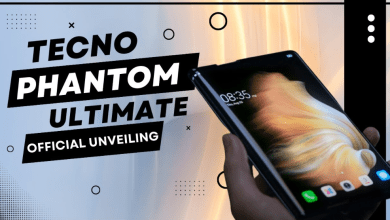Как стереть речь на изображении с помощью Photoshop несколькими способами

Как стереть речь на фото в фотошопе
Многие люди ищут способ стереть речь на изображении с помощью Фотошопа, так как Фотошоп — одна из лучших программ, которые можно использовать в процессе редактирования изображения.
Краткое знакомство с фотошопом
через сайт Эхо Каира Мы узнаем, как стереть речь на изображении с помощью Photoshop, и краткое введение в Photoshop будет следующим:
- Photoshop специализируется на исправлении ошибок в изображениях, и вы можете стереть речь на изображении с помощью более чем одного инструмента, поэтому дело кажется совершенно сложным, сначала вы можете это сделать.
- Напротив, метод сканирования речи на изображении с помощью Photoshop потребует от вас всего несколько секунд, и вы его выучите, и вам нужно будет только следовать следующим пунктам.
Читайте также: Объясните, как перевести звонки на Android на другой номер телефона
Сотрите речь на изображении с помощью фотошопа
Чтобы узнать, как стереть речь на изображении с помощью Photoshop, вот XNUMX лучших способов профессионального удаления текста с изображений в Photoshop:
Первый способ
- Если вы хотите изменить или удалить какой-либо текст и не можете изменить его на любом изображении с помощью любой рабочей программы, вы можете изменить его с помощью Photoshop.
- Потому что эта программа очень профессиональна по сравнению с другими программами с очень слабыми возможностями.
- И Photoshop может вносить в него любые изменения, не затрагивая изображение и не снижая его качества.
- Первое управление, которое вы можете использовать, — это инструмент «Точечная восстанавливающая кисть».
Затем контролируйте размер администрации в соответствии с размером текста.
- Затем медленно перетащите текст, который нужно удалить, и вы увидите, что текст постепенно удаляется с легкостью, не затрагивая изображение, и это метод перетаскивания.
Второй способ
- Другой инструмент — это инструмент исправления, чтобы выбрать текст, который нужно удалить, и перетащить его на пустое место.
Третий способ
- Он заключается в том, чтобы использовать инструмент выделения из меню «Инструменты», а затем выбрать ближайшее пустое место в виде квадрата того же размера, что и текущий текст.
- После этого выберите инструмент переноса из списка инструментов, затем перетащите рамку на текст, который нужно удалить, шестой первичный, а затем снимите выделение, и вы обнаружите, что текст был удален.
Четвертый способ
- Этот метод используется для удаления текста с тем же цветом фона, если фон того же цвета.
- А с помощью пакетных инструментов вы можете выбрать цвет фона на изображении, а затем щелкать половину, пока не обнаружите, что он принимает тот же цвет, что и фон, и, таким образом, текст на изображениях скрыт.
Пятый способ
- Последний способ стереть речь с помощью Photoshop — это удалить надпись с изображения, выделив ее цветом, на котором расположен фон изображения.
- Чтобы надпись была того же цвета, что и фон изображения, и это делается при нажатии Packet тоже есть.
Каково использование Photoshop?
- Photoshop — одна из самых простых программ, с помощью которой изображения модифицируются и редактируются, чтобы избавиться от дефектов.
- Как Томас и Джон Нолл изобрели программу Photoshop в 1988 году нашей эры.
- У них были полные права собственности, пока они не продали его Adobe System.
- Photoshop имеет множество замечательных функций, которые помогают профессионально редактировать фотографии за короткое время.
- Он также содержит множество инструментов, используемых для изменения изображений.
Читайте также: Программа поставить логотип на видео для андроид бесплатно 2022
Как убрать речь с изображения в фотошопе cs6?
Если у вас есть прекрасное изображение и вы хотите удалить написанный на нем текст, вы можете выполнить эту задачу с помощью замечательной программы Photoshop, которая предоставляет множество различных преимуществ, помогающих вносить множество изменений в изображения и удалять с них тексты, не вызывая искажения изображения. изображение.
- С помощью программы Photoshop вы можете удалить любой текст с изображения, просто выберите изображение, с которого хотите удалить текст, и вставьте его в программу.
- После этого расшифруйте изображение, чтобы вы могли внести в него какие-либо изменения, и этот шаг согласован во всех отношениях.
- Затем выберите последний вариант письма из выбора, который вам подходит, и выбор свободного или ограниченного прямоугольника или квадрата.
- После этого выберите «Изменить» в меню в верхней части программы, затем выберите «Заполнить», и у вас появится еще одно меню, выберите из списка «Content-Aware».
- И подтвердите параметры Обычный и 100%, затем нажмите Ок, и вы увидите, что надпись на изображении была удалена без каких-либо искажений на изображении.
Возможности Photoshop при сканировании текста
- Photoshop имеет множество применений, в том числе способ стереть речь на изображении с помощью Photoshop, и самое главное, что отличает его, это то, что это простая программа, с которой легко справится любой пользователь.
- Это не займет больше, и с практикой вы обнаружите, что программа является одной из самых простых программ, которые вы можете использовать для внесения различных модификаций.
- Где вы можете создавать множество различных дизайнов и баннеров, и вы можете легко комбинировать изображения и половину.
- Это также быстро и не замедляет работу вашего устройства, и вы можете удалять тексты с изображений более чем одним способом и добавлять тексты особым образом после нескольких строк.
- В программе также предусмотрена возможность комбинировать и устанавливать изображения, чтобы показать вам одно изображение.
- А с помощью инструментов, предоставляемых программой, вы сможете внести коррективы в изображение и установить для него соответствующие фоны.
- Эта программа производится компанией Adobe, которая выпустила множество других программ, связанных с дизайном и редактированием.
- Тем не менее, Photoshop остается самой важной программой, используемой для редактирования и обработки изображений различными способами.
- Программа также предоставляет вам XNUMXD-функцию для использования в изображениях, которые добавляются в работу по производству видео и используются многими людьми при печати крючком.